- Autora Jason Gerald [email protected].
- Public 2024-01-31 09:32.
- Última modificació 2025-01-23 12:10.
Repetint un tuit (conegut com a retuit), podeu mostrar als vostres seguidors els vostres tweets preferits. Quan repeteixis un tuit existent, pots afegir els teus propis comentaris, així com-g.webp
Pas
Mètode 1 de 2: utilitzar l'aplicació Twitter en un telèfon o una tauleta
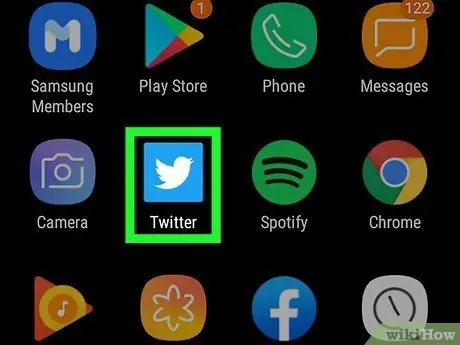
Pas 1. Obriu Twitter al dispositiu Android, iPhone o iPad
Aquesta aplicació està marcada per una icona d’ocell blau i blanc que sol aparèixer a la pantalla d’inici o al calaix de l’aplicació. Si voleu, també podeu cercar aquesta aplicació al dispositiu.
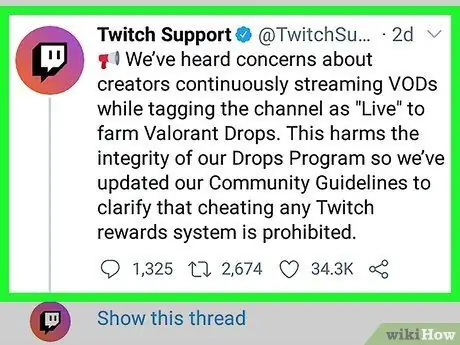
Pas 2. Cerqueu el tuit que vulgueu compartir amb els vostres seguidors
Podeu repetir el tuit des de la pàgina del feed, la secció "esmenta" o el vostre propi perfil.
- Toqueu la icona d'inici a l'extrem inferior esquerre de la pantalla per accedir a la pàgina de feeds (una pàgina que conté tuits dels usuaris que seguiu).
- Per veure els tuits que us mencionen, toqueu la icona de campana a la part inferior de la pantalla i seleccioneu " MENCIONS "A l'extrem superior dret de la pantalla.
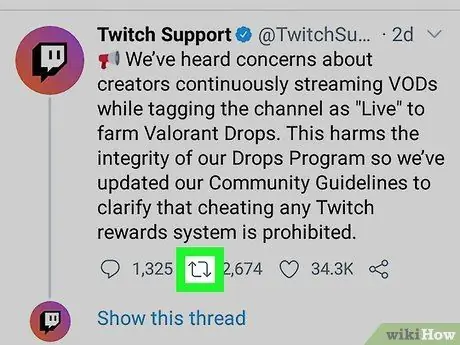
Pas 3. Toqueu la icona de dues fletxes que forma un quadrat a sota del tuit
És la icona de retuit o retuit i és el segon botó de l'esquerra a sota del tuit. Després es mostraran diverses opcions.
Si el propietari d'un compte privat ha penjat el tuit, la icona s'enfosqueix i no el podreu compartir
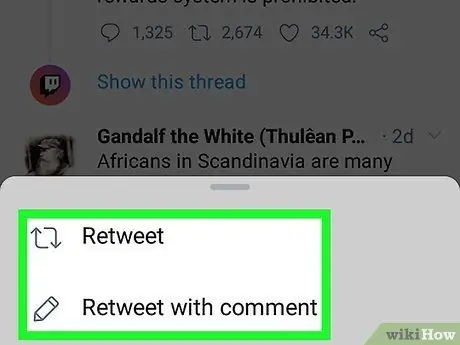
Pas 4. Toqueu l'opció Retweet o Retweet
Un cop seleccionat, el tuit apareixerà als feeds dels seguidors, així com al vostre propi perfil com a tuit compartit. Teniu dues opcions per repetir el tuit:
- Toca " Retuits ”Si voleu compartir els vostres tweets amb els vostres seguidors automàticament, sense afegir els vostres propis comentaris.
- Toca " Retuit amb comentaris ”Si voleu afegir la vostra pròpia opinió (màxim 280 caràcters), foto (màxim 4 imatges) o vídeo. Després d'afegir contingut, toqueu el botó " Retuits ”A l’extrem superior dret de la pantalla per enviar el tuit.
Mètode 2 de 2: utilitzar el lloc de Twitter.com en un ordinador
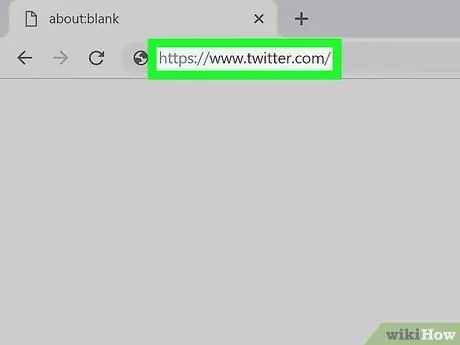
Pas 1. Visiteu
Si no esteu connectat al vostre compte, escriviu la informació d’inici de sessió per accedir al compte.

Pas 2. Cerqueu el tuit que voleu compartir
Podeu compartir tweets des de la pàgina del feed i la secció "mencions" o tweets que pengeu vosaltres mateixos.
- Feu clic a la pestanya " Inici ”Al menú de la part esquerra de la pàgina de Twitter per accedir a la pàgina de feeds.
- Feu clic a " Perfil ”Per veure els vostres propis tuits.
- Per veure els tuits que us mencionen, feu clic a la pestanya " Notificacions ”Al tauler esquerre i seleccioneu“ Mencions ”A la part superior de la llista de tuits.
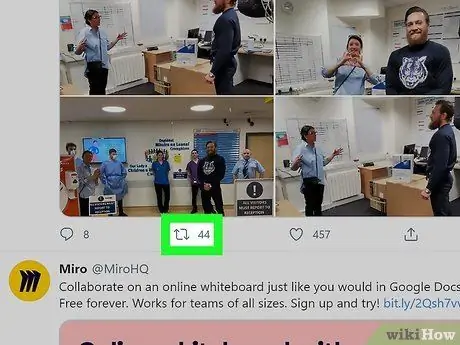
Pas 3. Feu clic a la icona de dues fletxes que forma un quadrat a sota del tuit
Aquesta icona és la icona de retuit o retuit i és el segon botó de la fila que hi ha a sota del tuit. Després d'això, es mostraran dues opcions.
Si el tuit que voleu compartir mostra una icona de bloqueig, no el podeu compartir perquè el perfil de l'usuari està configurat com a perfil privat
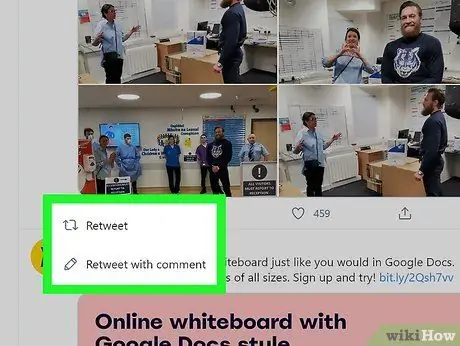
Pas 4. Seleccioneu l'opció Retweet o Retweet
Un cop seleccionat, el tuit apareixerà als feeds dels seguidors, així com al vostre propi perfil com a tuit compartit. Teniu dues opcions per repetir el tuit:
- Feu clic a " Retuits ”Per compartir tweets automàticament amb els seguidors. Un cop es faci clic a l'opció, el color de la icona de retuit canviarà a verd o blau, en funció de l'esquema de colors del perfil.
- Feu clic a " Retuit amb comentaris ”Si voleu incloure la vostra pròpia opinió al tuit (màxim 280 caràcters). Si voleu, també podeu afegir fins a 4 fotos, un-g.webp" />Retuits ”A la part inferior de la pantalla per compartir el tuit amb els seguidors.
Consells
- Si el comentari o l'opinió que voleu afegir a un tuit compartit supera els 280 caràcters, podeu escurçar-lo canviant la paraula "i" al símbol "&". També podeu abreujar paraules com "de" i "a" a "dr" i "k". Tanmateix, tingueu cura de no canviar el significat del tuit ni ometre detalls importants.
- Alguns programes de tercers (per exemple, TweetDeck) tenen mètodes i eines de retweet diferents.






